場合によっては、Ragicが自動的にデフォルト値でいくつかのフィールドを埋める必要があるかもしれません。例えば、データ入力時に現在の日付や時刻を自動的に記入ことで、手入力の時間を短縮したり、記録情報(最終更新のユーザー、データ作成日など)を残したりすることができます。オプションもデフォルトで適用することができ、例えば、ステータス選択肢のフィールド。デフォルト状態がすべて同じであれば、デフォルト値を使用することで、ユーザーが選択する手間を省き、いくつかのエラーを回避することもできます。
また、デザインモードで「フィールド設定」→「基本」→「デフォルト」の隣にあるリンクをクリックすると、特定のフィールドのデフォルト値を調整することができます。
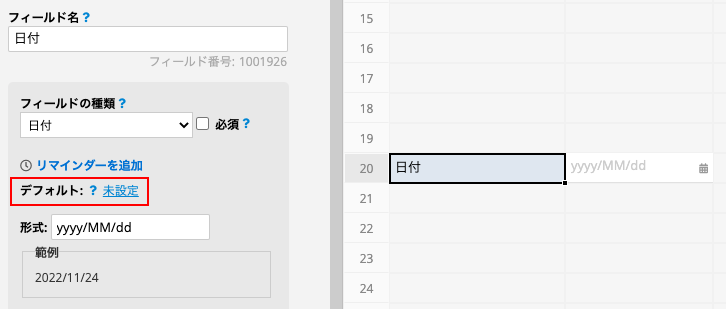
また、値を入力してデフォルト値として設定することで、データを入力または更新する際に、自動的にデフォルト値を生成することができます。また、Ragicの変数設定を使って、データの入力や更新時にデフォルト値を自動生成することも可能です。
| デフォルト値 | デフォルト形式 | 変数 | 例 |
|---|---|---|---|
| 作成日付 | yyyy/MM/dd | $DATE | 2015/05/19 |
| 作成時刻 | HH:mm:ss | $TIME | 09:21:05 |
| 作成日付、時刻 | yyyy/MM/dd HH:mm:ss | $DATETIME | 2015/05/10 09:21:05 |
| 作成年 | yyyy | $YEAR | 2015 |
| 作成月 | M | $MONTH | 5 |
| 作成労働日 | E | $WEEKDAY | 2 |
| 作成者名 | Name LastName | $USERNAME | Jane Doe |
| 作成者メールアドレス | email@domain.com | $USERID | jane@initech.com |
| 最終更新日付 | yyyy/MM/dd | #DATE | 2015/05/23 |
| 最終更新時刻 | HH:mm:ss | #TIME | 09:32:06 |
| 最終更新日付、時刻 | yyyy/MM/dd HH:mm:ss | #DATETIME | 2015/05/23 09:32:06 |
| 最終更新年 | yyyy | #YEAR | 2015 |
| 最終更新月 | M | #MONTH | 5 |
| 最終更新労働日 | E | #WEEKDAY | 2 |
| 最終更新者名 | Name LastName | #USERNAME | Karen Moore |
| 最終更新者メールアドレス | email@domain.com | #USERID | karen@initech.com |
| 序列 | 1,2,3 | $SEQ | 3 |
これらはすべて、デフォルト値を設定する際に選択可能なオプションです。
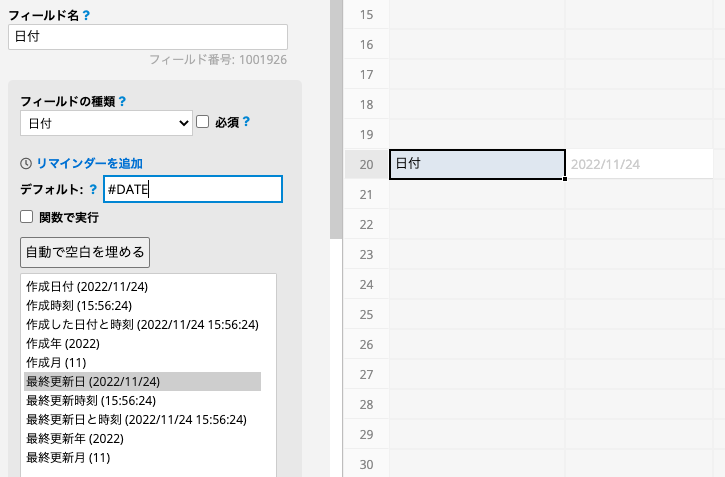
デフォルトに全く別の形式を設定する必要がある場合は、デフォルトオプション下にある形式ボックスに直接形式を入力するか、Ragicが提供する形式オプションから選択するだけです!また、日付フィールドにカスタム日付形式を設定することができます。
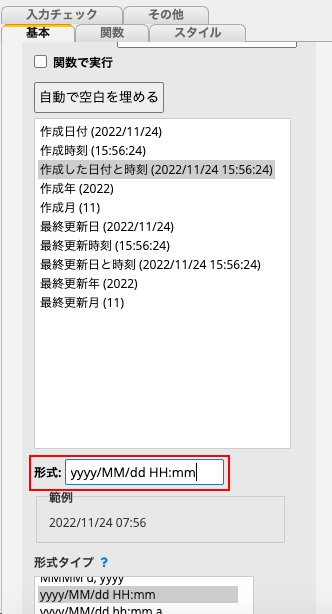
また、デザインモードで「関数で実行」にチェックを入れて関数を編集することで、デフォルト値に関数を適用することも可能です。Ragicがサポートする関数の一覧は、こちらのノートをご参照ください。
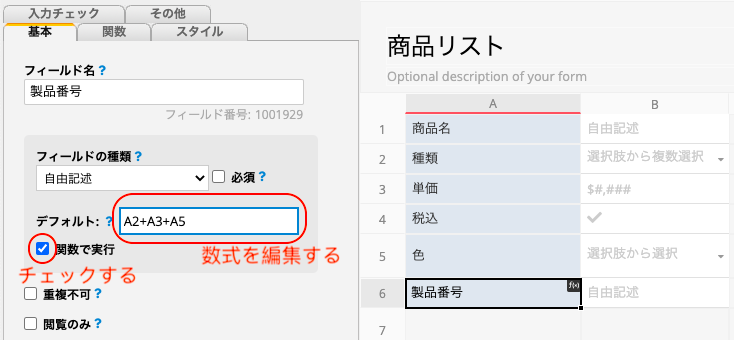
デフォルト値フィールドに適用された関数は、参照フィールドが最初に編集されたときにのみ実行されることに注意してください。。その後、参照フィールドを変更しても、関数は再計算されない。編集のたびに再計算させたい場合は、通常の関数で行ってください。
また、フォームが自動保存モードで、数式が複数のフィールドを参照している場合、デフォルト値の数式は作用しないので、代わりに通常の数式を使用してください。(自動保存モードでは、ユーザーがデータを入力すると、フィールドの値が数回自動的に保存されます。 ユーザーがすべての参照フィールドの値を入力する前に、システムが自動的に最初のデータを保存してデフォルト値の数式を実行し、設計者の意図とは異なる結果をもたらす可能性があります。)
デフォルトフィールドは、しばしば閲覧のみオプションと組み合わせて使用されます。閲覧のみで、ユーザーがこの値を手動で変更できないようにします。
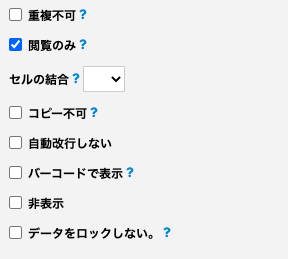
フォームにデータがあり、後からフィールドを追加してデフォルト値を適用する場合、またはデフォルト値が適用されていないフィールドにデフォルト値を設定する場合,Ragicは保存されたデータに新しいデフォルト値を自動的に記入しないため、古いデータではこの(新しい)フィールド値が空になっている可能性があります。
作成日、作成ユーザーなど、新しく設定されたデフォルト値に従って空白値を自動的に埋めたい場合は、デザインモードで「空値自動入力」をクリックします。
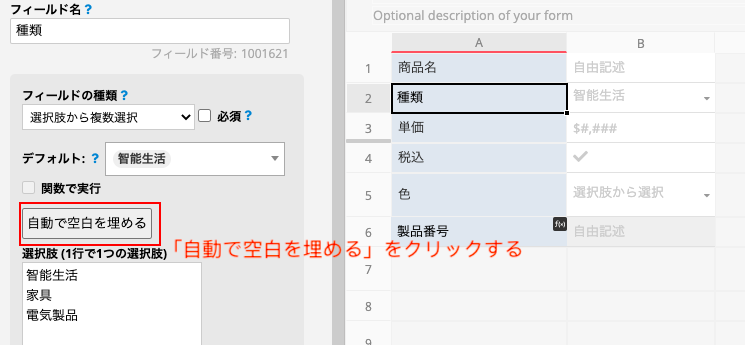
クリックすると、バックグラウンドで自動記入されますが、すでに多くのデータが保存されている場合は、時間がかかる可能性があります。この時点でデザインモードから離れて他の操作を行うことができ、システムが自動記入を完了すると、左下に通知が表示されます。
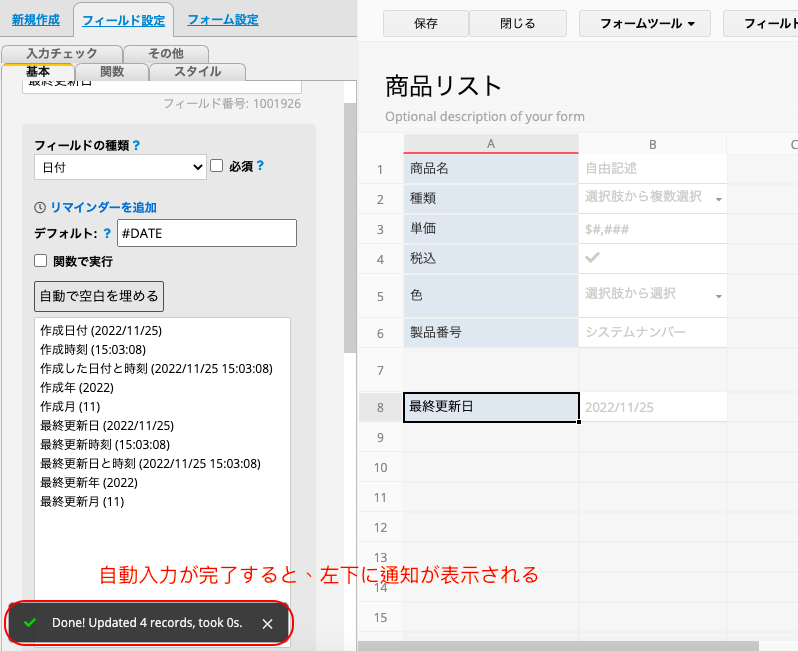
この時、シートページに戻り、自動記入された値を確認することができます。
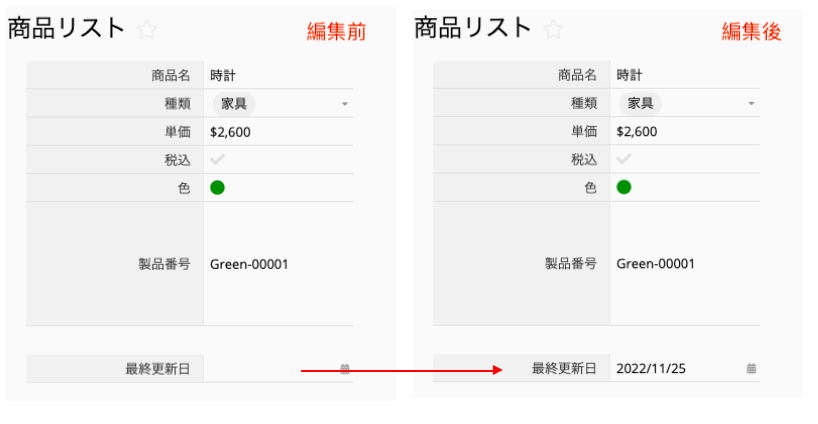
ユーザー選択フィールドに複数のデフォルト値を設定したい場合、「|」を使用して複数の値を区切ることができます。 例えば、デフォルト値に 「Ian|george」と入力すると、Ianとgeorgeの2人のユーザーが入力されます。
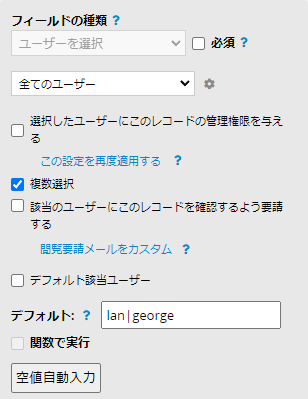
グループ選択フィールドは、|を使って複数の値を区切ることもできます。
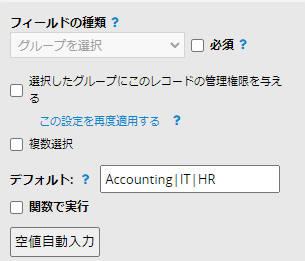
注:ユーザー名やグループ名自体にすでに「|」文字が含まれている場合は、自分で変換を行い、「%7C」を使って元の「|」文字を置き換える必要があります。例えば、グループ「IT」と「RD|Engineer」を引き出したい場合は、以下のように記述します:
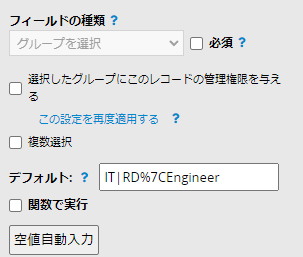
 貴重なご意見をありがとうございます!
貴重なご意見をありがとうございます!